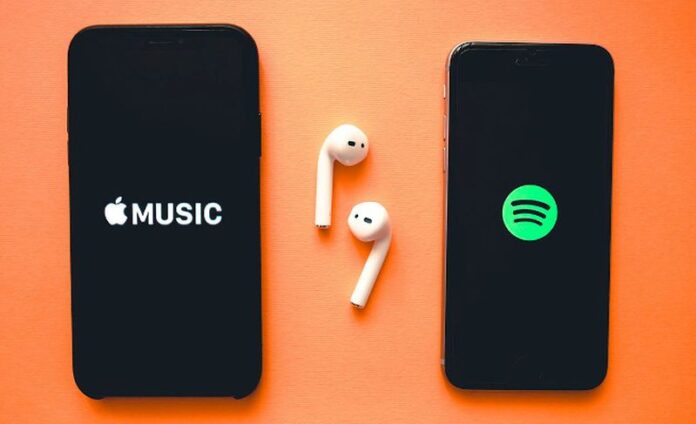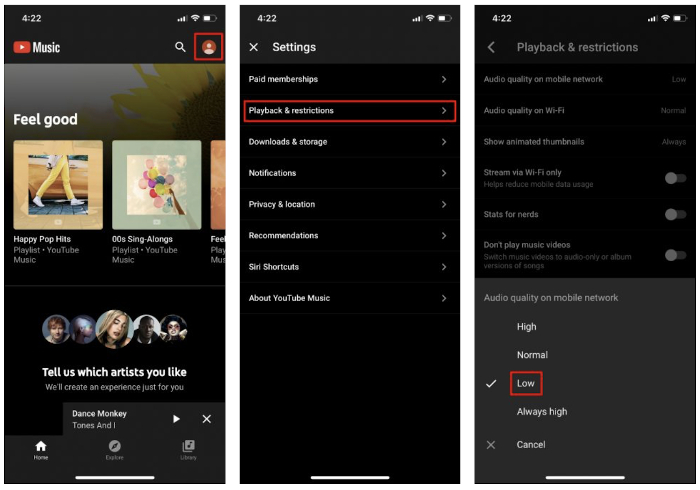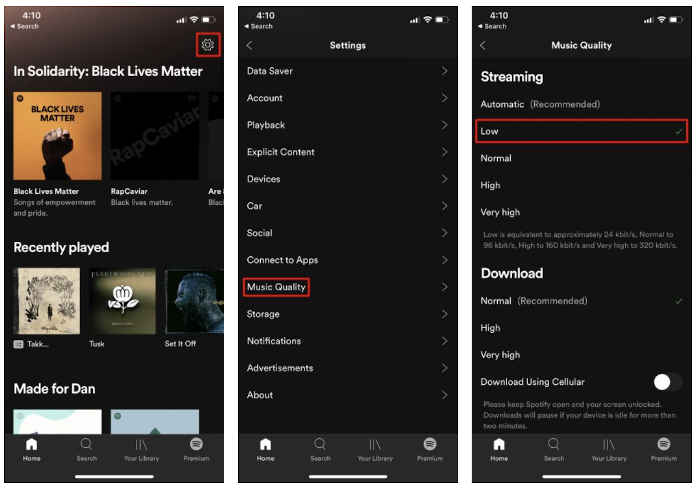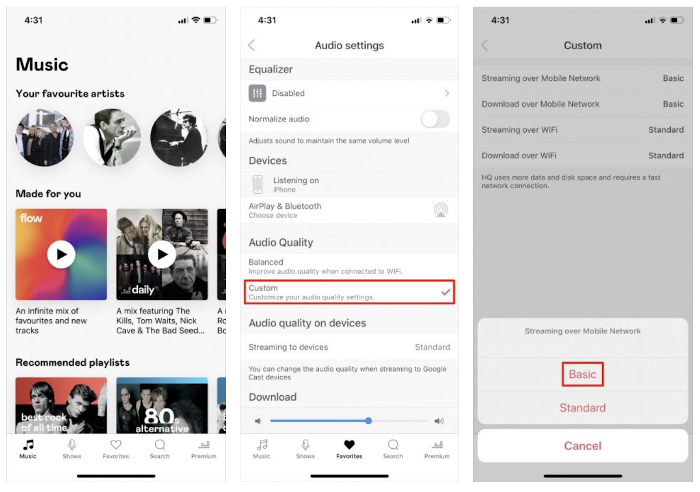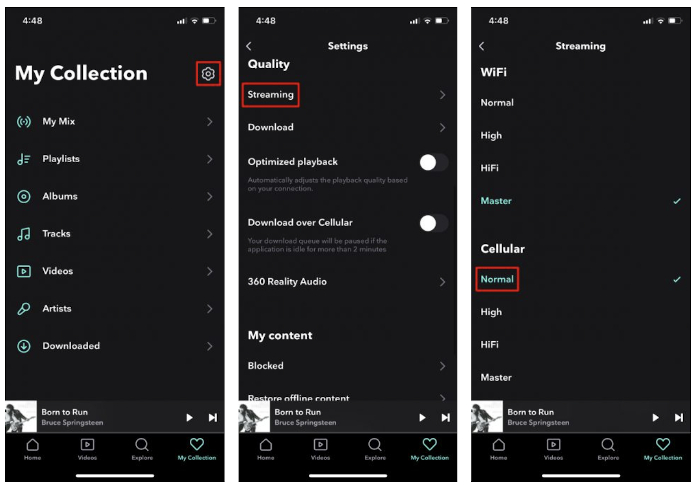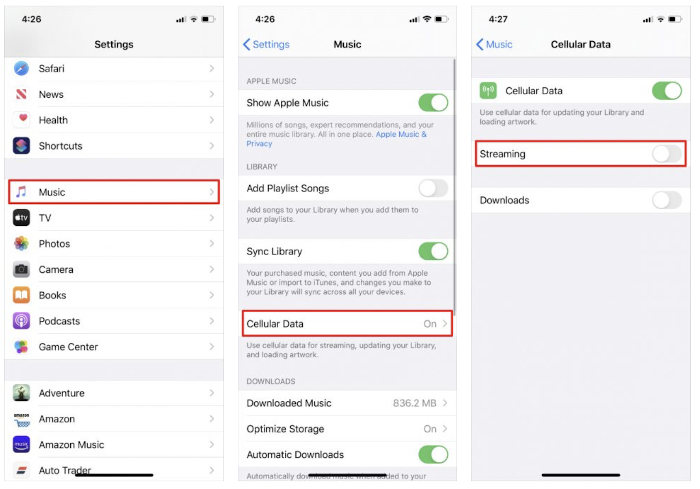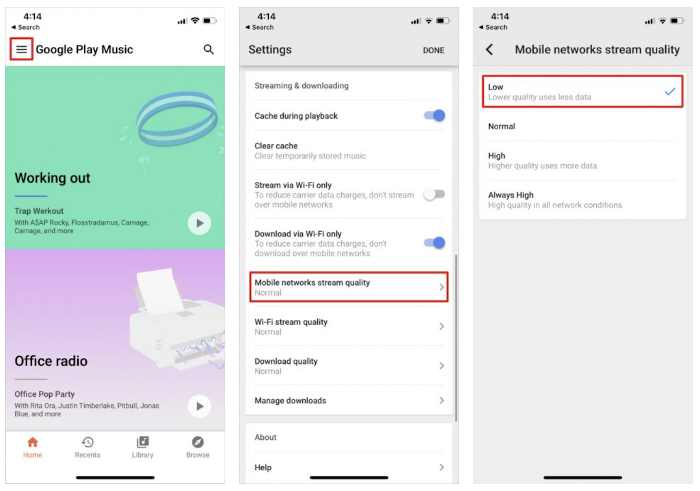Ako imate limitiran broj megabajta koje možete mjesečno potrošiti na mobitelu, a volite ponekad slušati glazbu dok idete na posao ili s posla doma, ne brinite. Postoji nekoliko jednostavnih načina kako smanjiti Internet promet da bi on bio najmanji mogući.
Da biste to postigli, morat ćete spustiti kvalitetu glazbe na “low”, odnosno na najmanju moguću jer ćete u tom slučaju i trošiti najmanje prometa. Mi ćemo vam pokazati kako da to napravite ako glazbu slušate na YouTubeu, Spotifyu, Tidalu, Deezeru …
YouTube Music
YouTube Music vam dopušta da streamate glazbu i gledate video spot u isto vrijeme. S Premium pretplatom, možete skinuti glazbu offline pa ju slušati kasnije čak i dok je vaš telefon zaključan. To je dobar način uštede megabajta, ali ako imate Premium pretplatu, možete i spustiti kvalitetu glazbe koju streamate.
Kada ste u ovoj aplikaciji, tapnite na Home button, pa zatim na profilnu ikonicu u gornjem desnom kutu. Nakon toga odite u Settings > Playback and restrictions. Promijenite “Audio quality on mobile data” na “low”. Isto tako, možete osjetno smanjiti potrošnju Internet prometa da stopirate prikazivanje videa. Samo isključite opciju “Don’t play music video”.
I za kraj, samo si možete ostaviti upaljenu opciju “Play HD on Wi-Fi only”. Tako da imate kvalitetniju glazbu kada ste spojeni na Wi-Fi i ne trošite svoj Internet paket na mobitelu.
Spotify
Premium Spotify usluga vam nudi da cijele playliste spremite offline na uređaj kako biste ih mogli slušati kasnije kada to poželite. Ali ako niste sigurni da li vam se isplati plaćati 10 dolara mjesečno za Spotify, postoji i druga opcija koja bi vam mogla biti korisna. Riječ je o smanjivanju bitratea.
Tapnite na Settings ikonicu (u gornjem desnom kutu), pa zatim odaberite iz menija “Music Quality”, te kvalitetu podesite na “Low” unutar Streaming sekcije. Tada ćete imati bitrate od 24 kbit/s, dok inače imate 96-160 kbit/s. Ušteda bi trebala biti praktički 4 puta veća.
Isto tako, možete isključiti i opciju “Download using cellular” kako bi vaš telefon skidao glazbu za offline slušanje samo u slučaju kad vam je mobitel spojen na Wi-Fi mrežu.
Deezer
Premium Deezer pretplata vam otključava audio reprodukciju visoke kvalitete, ali čak i bez pretplate možete smanjiti potrošnju Internet prometa tako da smanjite kvalitetu videa s normalnog na low. Za početak otvorite Deezer aplikaciju i pri dnu odaberite “Favorites” tab.
U gornjem desnom kutu odaberite ikonicu “Settings”, te zatim odite u “Audio settings”. Unutar “Audio Quality” sekcije, tapnite na “Custom” opciju da biste kreirali custom postavke. Zatim obje opcije – Streaming over Mobile Network i Download over Mobile Network – prebacite na opciju “Basic”. To će streamati glazbu na 64 kbit/s.
Vratite se jedan korak unazad u postavkama i onesposobite opciju “Download over mobile network”.
Tidal
Iako Tidal nije ni upola popularan u Hrvatskoj kao recimo Spotify ili Deezer, riječ je o jednom od ponajboljih streaming servisa za audiofile. Znate i sami što to znači – streamanje glazbe u suludo visokoj kvaliteti koja može “pojesti” bez problema i 1 GB prometa u manje od sat vremena slušanja glazbe.
Ako ste audiofil, vjerojatno neće u prijevozu na posao slušati glazbu na jeftinim in-ear slušalicama. Možda i hoćete, ali Tidal vam u tom slučaju ne nudi “low-quality” streamanje glazbe. Jedino što možete je smanjiti bitrate na “normal”, što bi moglo smanjiti potrošnju Internet prometa.
Da biste to napravili, otvorite Tidal aplikaciju i odite u “My Collection” tab. Tapnite na Settings ikonicu u gornjem desnom kutu i scrollajte dolje do “Quality” sekcije. Unutar “Streaminga”, promijenite “Cellular” quality na “Normal”. I zatim odite jedan korak nazad i ugasite opciju “Download over Cellular”.
Apple Music
Apple Music ne daje slušatelju kontrolu nad kvalitetom glazbe koju može streamati, ali možete onesposobiti da vam aplikacija streama ili downloada glazbu dok ste na “običnom” Internet prometu. Metoda se malo razlikuje između iPhone i Android uređaja.
Na iPhoneu, otvorite Settings aplikaciju, te zatim odite u Music > Cellular Data. Na Android uređaju, otvorite Apple Music i tapnite na tri točkice (…) u gornjem desnom kutu.
Isključite Cellular data kako biste stopirali Apple Music da vam uopće radi dok niste spojeni na Wi-Fi. Uglavnom, poigrajte se s opcijama kako vam najbolje odgovara, ali Apple Music, barem u ovom segmentu, dosta zaostaje za konkurencijom.
Google Play Music
I za kraj nam još ostaje Google Play Music. Otvorite aplikaciju i tapnite na “Home” gumbić. Zatim iz menija u gornjem lijevom kutu, odaberite Settings. Scrollajte dolje do “Streaming & downloading” sekcije. Otvorite opciju “Mobile networks stream quality” i odaberite “Low”.
Unutar “Streaming & downloading” sekcije, možete uključiti opciju “Cache during playback” što znači da će aplikacija spremiti (na kratko) pjesmu koju ste poslušali. Ako ju budete opet htjeli slušati, neće se ponovno skidati, nego će se pokrenuti iz memorije telefona. Nakon nekog vremena ili kada ugasite aplikaciju, cache će se isprazniti automatski, tako da je ovo dobra opcija.
Isto tako, ako želite potpuno zabraniti streamanje glazbe kada niste na Wi-Fi mreži, onda uključite opciju “Stream via Wi-Fi only”. Nije loše onda ni uključiti opciju “Download only on Wi-Fi”.
Piše: B.P.